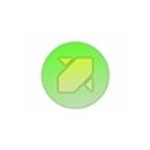- 360杀毒怎么关闭开机启动 05-19 09:11
- 360杀毒怎么恢复文件 05-16 18:14
- hbuilderx怎么切换快捷键方案 12-13 08:55
- hbuilderx怎么设置空格代替制表符 12-13 08:50
- hbuilderx怎么开启代码助手 12-12 17:58
- hbuilderx怎么设置制表符长度 12-12 17:51
- hbuilderx怎么开启显示换行符 12-12 17:50
- hbuilderx怎么跳转到上一个光标的位置 12-12 17:46
360杀毒软件是一款强大的杀毒工具,帮助我们更好的去完成杀毒。那么,你知道如何关闭360杀毒吗?这里带来详细的关闭流程分享,希望可以帮助到大家!

360杀毒会一直处于我们电脑的后台进行运行实时防护我们的电脑,而如果我们想要关闭的换就要彻底结束它的进程。
首先我们点击桌面任务栏右下角的360杀毒软件图标。(如果没有看见的话那就点击小箭头的按钮显示隐藏起来的图标)
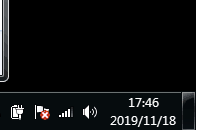
右键点击杀毒软件的图标打开右键菜单。
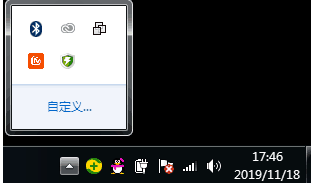
在右键菜单里面我们就可以看到很多功能的选择,想要退出的话我们点击最下方的“退出”
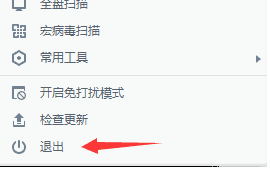
接着软件就会出息啊一个提示框,提示框会提示你退出之后将不会收到软件的保护。我们直接不管他点击“确定”的按钮。
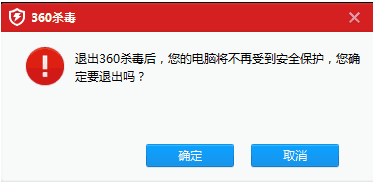
确定之后360杀毒软件就算被关闭了。
另外我们还可以在任务管理器中将所有有关于360的进程给推出也可以关闭360杀毒。
打开任务管理器之后点击“进程”
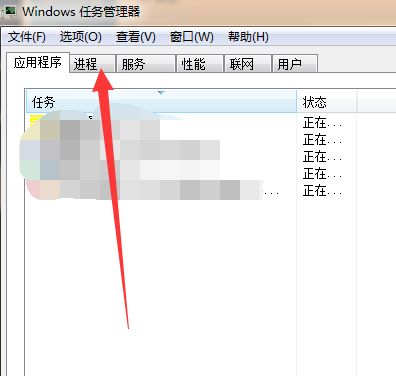
在进程中我们找到带有“360”的全部进程,右键并且选择“结束进程”即可。
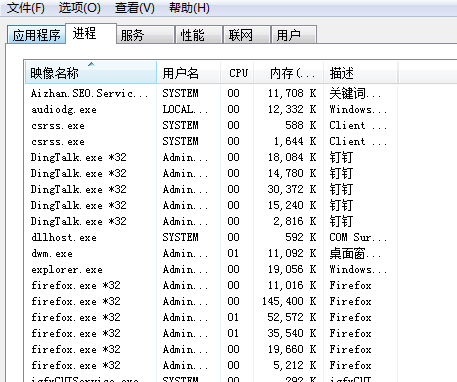
64.50MB / 2025-12-11
366.98MB / 2025-12-11
46.53MB / 2025-12-10
2.63MB / 2025-12-10
2.59MB / 2025-12-08
0.75MB / 2025-12-06
15.63MB
2025-12-12
27.31MB
2025-12-12
28.34MB
2025-12-12
365.38MB
2025-12-12
0.78MB
2025-12-12
2.05MB
2025-12-12
84.55MB / 2025-09-30
248.80MB / 2025-07-09
2.79MB / 2025-10-16
63.90MB / 2025-12-09
1.90MB / 2025-09-07
210.99MB / 2025-06-09
374.16MB / 2025-10-26
京ICP备14006952号-1 京B2-20201630 京网文(2019)3652-335号 沪公网安备 31011202006753号违法和不良信息举报/未成年人举报:legal@3dmgame.com
CopyRight©2003-2018 违法和不良信息举报(021-54473036) All Right Reserved